
Como transferir fotos do iPhone para o itel: Guia passo a passo

Se você trocou recentemente de um iPhone para um smartphone itel , uma das suas principais prioridades provavelmente é descobrir como transferir fotos do iPhone para o itel. Como o iPhone usa o iOS e o itel usa o Android , esses dois sistemas não se comunicam naturalmente. No entanto, existem várias maneiras simples e eficazes de transferir suas preciosas lembranças do seu antigo iPhone para o seu novo dispositivo itel.
Neste guia, vamos apresentar cinco métodos confiáveis para que você possa escolher a melhor opção de acordo com suas necessidades.
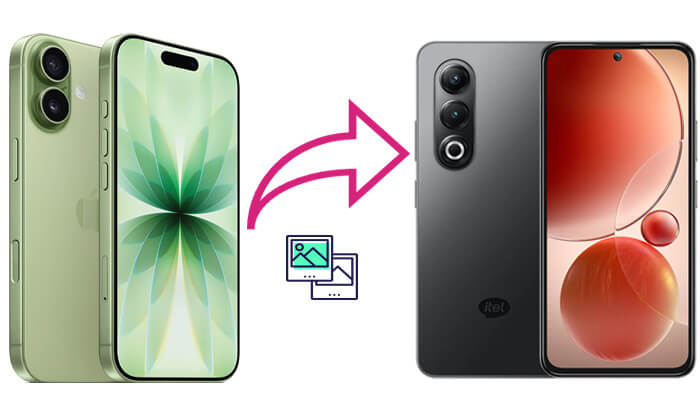
Se você deseja transferir todas as suas fotos da maneira mais simples e rápida possível, Coolmuster Mobile Transfer é a solução mais recomendada. Ele foi desenvolvido especificamente para transferência de dados entre diferentes sistemas operacionais, permitindo a migração com um clique de fotos, vídeos, contatos, músicas e outros arquivos entre iPhone e Android , incluindo dispositivos itel.
Principais funcionalidades do Coolmuster Mobile Transfer :
Como faço para transferir fotos do iPhone para o itel com um clique? Siga os passos abaixo:
01 Baixe e instale Coolmuster Mobile Transfer no seu computador. Conecte seu iPhone e seu celular itel ao computador usando cabos USB.
02 Inicie o software e certifique-se de que o iPhone seja exibido como dispositivo de origem e o itel como dispositivo de destino. Caso contrário, clique em "Inverter" para alternar.

03 Selecione "Fotos" nas categorias de dados exibidas no painel central. Em seguida, clique em "Iniciar Cópia" para começar a transferir fotos do iPhone para o itel.

Guia em vídeo
Outro método para transferir fotos é usando um cabo USB. Essa abordagem não requer aplicativos de terceiros, mas envolve copiar e colar as fotos manualmente pelo computador. Primeiro, vocêcopia as fotos do seu iPhone para o PC e, em seguida, as transfere para o seu celular itel por meio de uma conexão USB.
Veja como transferir fotos do iPhone para o itel usando um cabo USB:
Passo 1. Conecte o iPhone ao computador usando um cabo USB.
Passo 2. No computador, abra "Este Computador" e localize o dispositivo "Apple iPhone".
Passo 3. Navegue até "Armazenamento interno" > pasta "DCIM" e copie as fotos desejadas para uma pasta no seu computador.

Passo 4. Desconecte o iPhone e conecte o telefone itel ao computador.
Passo 5. Abra a pasta "Armazenamento interno" do telefone itel e cole as fotos que você acabou de salvar.
Passo 6. Depois de concluído, você poderá visualizar as fotos na galeria do telefone itel.
Se você prefere uma opção de transferência sem fio, o Google Fotos é uma excelente escolha. Ele permite que você carregue fotos do seu iPhone para o armazenamento em nuvem do Google e, em seguida, as sincronize com seu dispositivo itel usando a mesma conta do Google.
Veja como sincronizar fotos do iPhone para o itel com o Google Fotos:
Passo 1. No seu iPhone, instale e abra o aplicativo Google Fotos.
Passo 2. Inicie sessão com a sua conta Google.
Passo 3. Ative a opção "Backup e sincronização" para começar a enviar suas fotos para o Google Cloud.

Passo 4. Assim que o upload estiver concluído, abra o Google Fotos no seu telefone itel.
Passo 5. Inicie sessão com a mesma conta Google e todas as suas fotos carregadas aparecerão automaticamente.
Se você só precisa enviar algumas fotos rapidamente para um celular itel, o Send Anywhere é um aplicativo de transferência sem fio muito prático. Ele não exige login e permite transferir fotos entre dois celulares por meio de uma conexão Wi-Fi direta.
Veja como compartilhar fotos do iPhone para o itel usando o Send Anywhere:
Passo 1. Instale o Send Anywhere tanto no seu iPhone quanto no seu celular itel.
Passo 2. Abra o aplicativo no seu iPhone e selecione as fotos que deseja enviar.
Passo 3. Toque em "Enviar" e você verá uma chave de 6 dígitos ou um código QR aparecer.
Passo 4. No seu dispositivo itel, abra o Send Anywhere e toque em "Receber".
Passo 5. Digite a chave de 6 dígitos ou digitalize o código QR para iniciar a transferência de fotos.

Para enviar apenas algumas fotos, você pode usar o e-mail como um método simples para transferir fotos do iPhone para o itel. Embora não seja adequado para arquivos grandes, é fácil e acessível para qualquer pessoa.
Veja como transferir fotos do iPhone para o itel usando o e-mail:
Passo 1. No seu iPhone, abra o aplicativo "Fotos" e selecione as fotos que deseja transferir.
Passo 2. Toque no ícone "Compartilhar" e escolha "E-mail".

Passo 3. Insira seu endereço de e-mail e envie a mensagem para você mesmo.
Passo 4. No seu telefone itel, abra sua caixa de entrada de e-mail e baixe as fotos anexadas.
Agora você conhece vários métodos para transferir fotos do iPhone para o seu dispositivo itel. Se você busca uma maneira rápida, confiável e completa de mover todas as suas fotos (e outros dados) sem complicações, Coolmuster Mobile Transfer é a melhor opção. Com seu recurso de transferência com um clique e total compatibilidade com diversas plataformas, é a ferramenta mais eficiente para garantir uma migração de fotos perfeita.
Portanto, seja para atualizar seu celular ou apenas compartilhar lembranças, esses métodos ajudarão você a transferir suas fotos do iPhone para o itel com segurança e facilidade.
Artigos relacionados:
Como transferir fotos do itel para o iPhone/iPad sem complicações?
5 Melhores Maneiras de Transferir Músicas do iPhone para o itel em Minutos
Como transferir contatos do iPhone para o itel facilmente [Guia de 2025]

 Transferência de telefone para telefone
Transferência de telefone para telefone
 Como transferir fotos do iPhone para o itel: Guia passo a passo
Como transferir fotos do iPhone para o itel: Guia passo a passo





